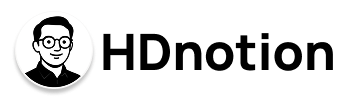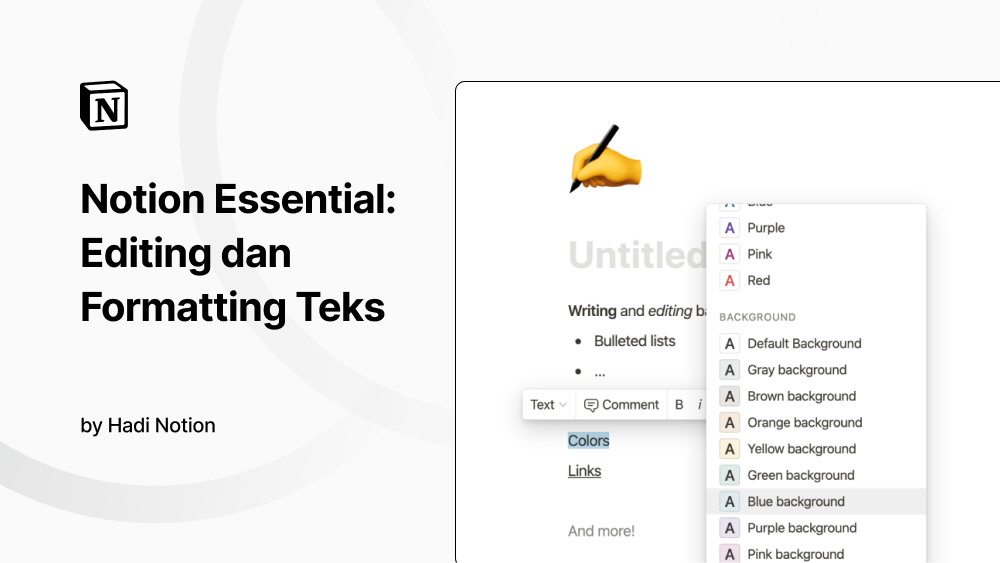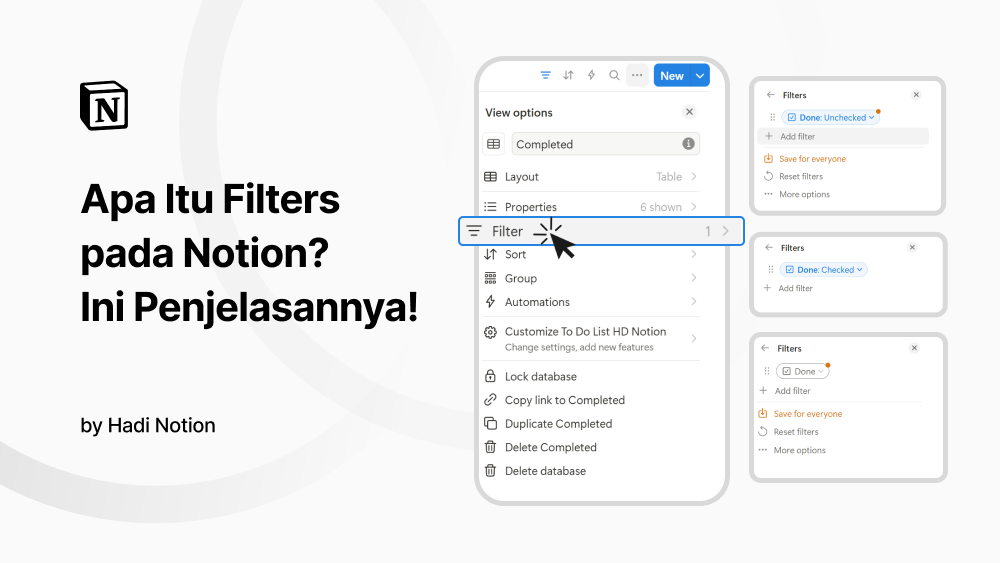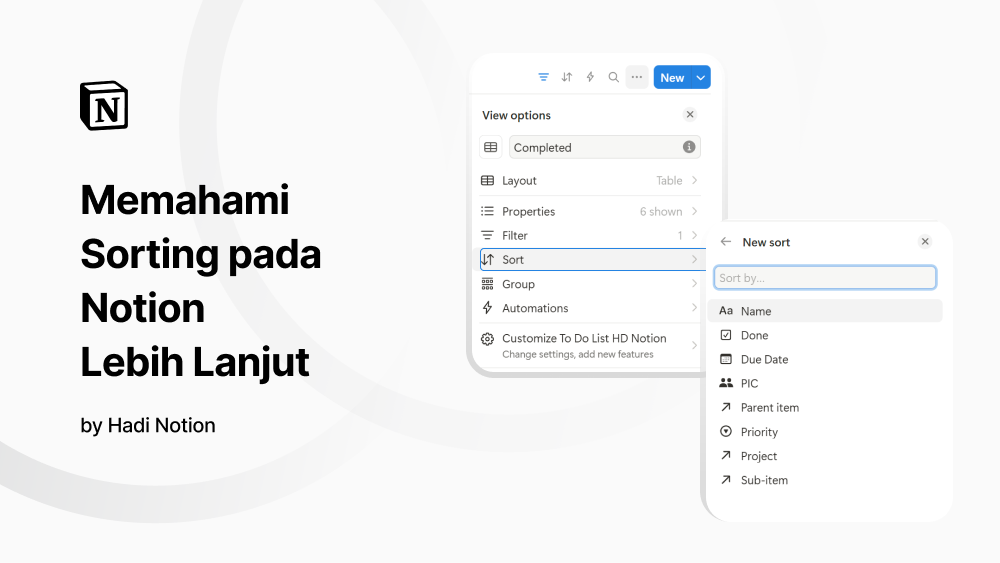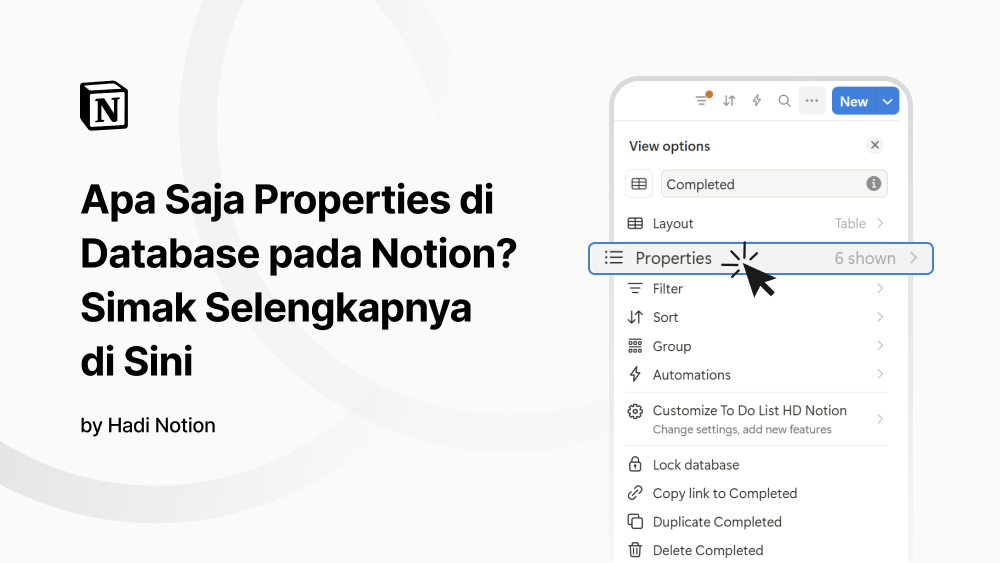Notion Essential : Panduan Editing dan Formatting Teks
Kali ini, kita akan belajar tentang tools yang digunakan untuk editing dalam Notion. Meski memiliki level pemformatan teks yang berbeda dengan Microsoft Word, kamu bisa menggunakan Notion untuk meramu konten dengan lebih fleksibel.
Notion memiliki beragam fitur untuk menulis yang membuat penggunanya dapat melakukan berbagai hal. Kamu bisa mengkreasikan teks dengan menggunakan markdown, keyboard shortcuts, atau memanfaatkan toolbar yang muncul saat menandai teks. Kamu juga bisa menerapkan berbagai format teks melalui perintah Notion yaitu Slash (/).
Kali ini kamu dapat melihat contoh visual dari semua tools yang tersedia. Kamu juga bisa menggunakan beberapa tool untuk menambah format baru dalam sebuah contoh halaman dari pelajaran sebelumnya dalam Pembuatan Halaman di Notion.
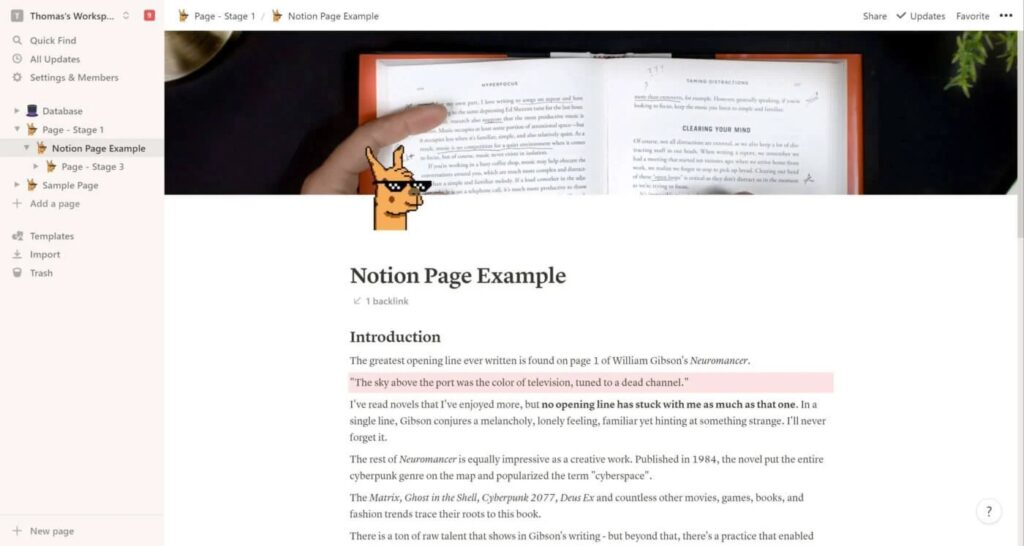
Di bawah ini, kamu dapat melihat perintah yang dapat dimanfaatkan dalam menggunakan Notion yaitu Markdown dan berbagai shortcut untuk menyunting teks di Notion.
Opsi Text Formatting di Notion
Untuk level dasar, Notion dapat digunakan untuk menyunting teks dengan berbagai format seperti format teks bold, italic, dan lain sebagainya. Berikut selengkapnya:

Seperti yang sudah disebutkan sebelumnya, kamu memiliki beberapa pilihan format penulisan teks antara lain:
- Markdown formatting
- Keyboard shortcuts
- The editing toolbar
- The Slash command
Yuk, kita kenali lebih dalam!
Sistem Markdown Notion
Seperti aplikasi pembuat catatan pada umumnya, Notion juga memberikan penggunanya kemudahan menyusun teks menggunakan Markdown. Jika kamu sudah tahu apa itu Markdown dan cara menggunakannya, langsung saja menuju sesi selanjutnya untuk mendapatkan referensi Markdown untuk Notion.
Markdown adalah bahasa markup yang dibuat oleh John Gruber dan Aaron Swartz pada tahun 2004. Fitur ini memudahkan pengguna untuk menyusun teks walaupun kamu menggunakan teks editor biasa seperti Notepad atau Atom. Caranya adalah dengan menambahkan karakter spesial seperti * dan _ pada teks yang disusun.
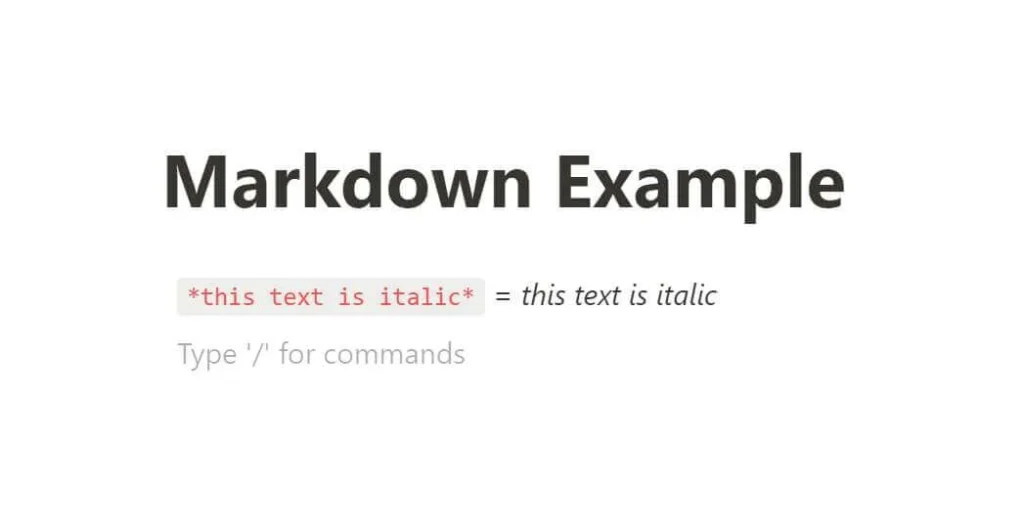
Keuntungan lainnya dari metode penyusunan teks ini adalah kamu bisa menerapkan format teks yang diinginkan saat menulis. Dengan begitu, kamu tidak perlu berhenti menulis atau mengetik teks untuk menggunakan keyboard shortcut atau bahkan kembali untuk menandai teks yang akan disunting. Kamu bisa menerapkan format teks ini saat kamu mengetik teks.
Saat Markdown pertama dirilis, kamu bisa menggunakan teks editor yang kamu inginkan. Untuk melihat format yang telah kamu buat, kamu harus mengakses plain text file melalui formatting script atau membukanya melalui aplikasi Markdown Preview.
Selanjutnya ada Markdown Editor yang didesain secara khusus untuk pengguna Notion. Fitur ini memiliki dua panel UI sekaligus sehingga memudahkan kamu untuk menulis dan menerapkan markup dalam teks biasa. Nantinya, akan ditampilkan reks yang sudah diformat. Namun begitu, kamu tidak dapat menyunting tulisan tersebut secara langsung.

Notion berbeda dibandingkan dengan aplikasi lainnya. Dalam Notion, kamu bisa melakukan “wrap text” dalam karakter pada fitur Markdown. Kemudian, perubahan format akan diaplikasikan pada editor, sehingga biasa dikenal dengan WYSIWYG (What You See is What You Get) dengan begitu, hasilnya akan terlihat sesuai dengan apa yang tampil pada layar.
Sebagian pengguna Markdown tidak menyukai WYSIWYG Markdown editor karena fitur ini menghapus karakter markup. Notion juga memberimu pilihan untuk mengekspor file teks biasa dengan format .md, yang terdiri atas semua markup asli. Kamu bisa menemukannya di menu 3 titik kanan atas lalu pilih menu Export, kemudian pilih Markdown & CSV sebagai format ekspor yang kamu pilih.
Referensi Perintah Notion Markdown
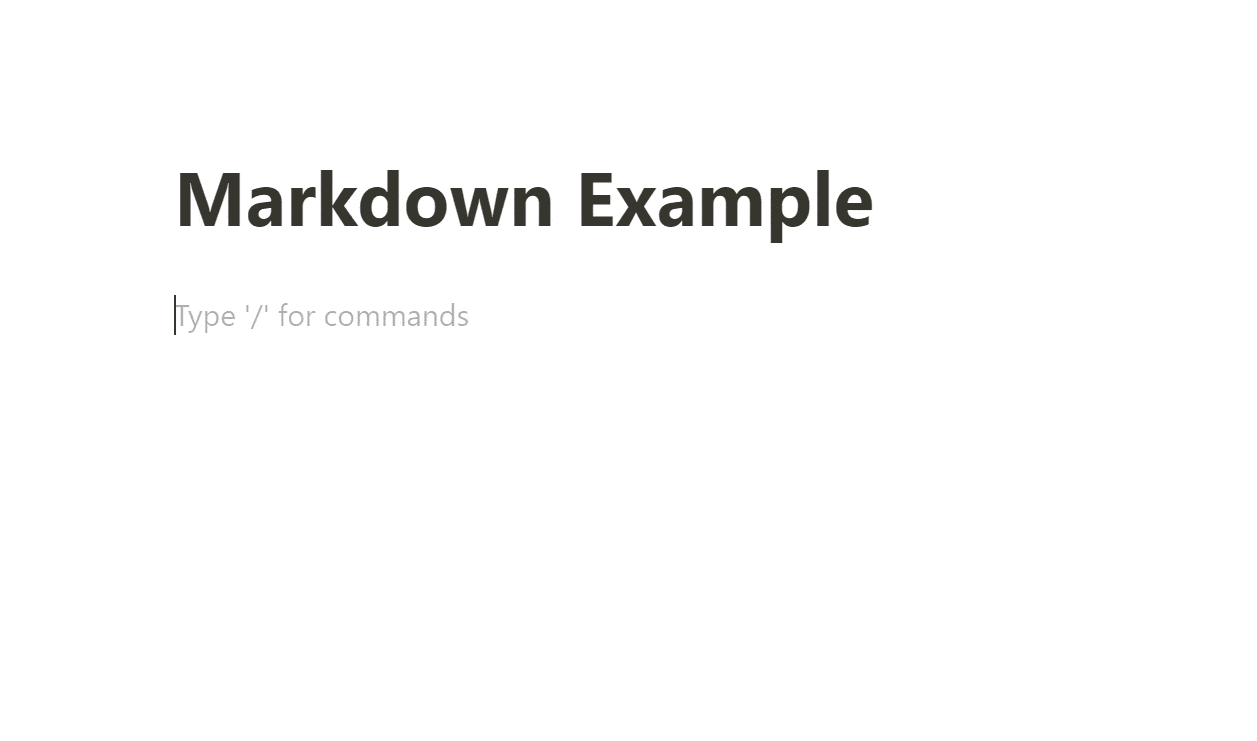
Di bawah ini, kamu dapat memperoleh referensi cepat ke semua perintah Markdown yang tersedia dalam Notion. Sebagai catatan, tidak semua fitur dalam Markdown didukung dalam Notion. Beberapa fitur seperti footnotes misalnya, tidak disertakan. Namun beberapa fitur lainnya seperti Image Embedding dapat digunakan dengan tools lainnya seperti perintah slash. Detail selengkapnya, berikut ini adalah Panduan Markdown lengkap dengan elemen dan syntax-nya.

Keyboard Shortcuts untuk Penyunting Teks
Kamu juga bisa menggunakan teks format klasik shortcut dalam Notion. Jika kamu menggunakan shortcuts di Evernote, Microsoft Word, atau Google Docs, bisa jadi kamu sudah memahami penggunaannya. Beberapa shortcut yang bermanfaat dan dapat digunakan antara lain:
- ctrl/cmd + b = bold
- ctrl/cmd + i = italic
- ctrl/cmd + u = underline
- ctrl/cmd + e = inline code
Notion memiliki banyak keyboard shortcuts, sehingga tak semuanya dapat ditulis di sini. Kamu bisa menandai Panduan Shortcut dalam dokumentasi resmi Notion.
Menyunting Teks dengan Editing Toolbar
Notion juga memiliki floating toolbar yang dilengkapi dengan berbagai opsi yang akan muncul ketika kamu menyorot teks.
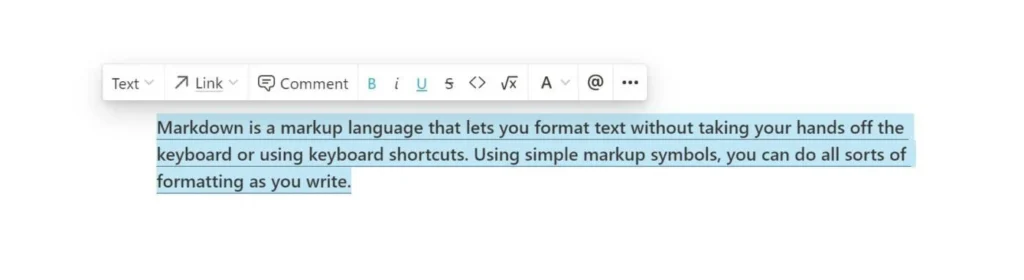
Sebagian besar Formatting Option tersedia di Editing Toolbar. Selain Formatting Option, kamu juga bisa membuat tautan, menambahkan tanggal, dan juga menyebutkan rekan satu tim melalui fitur ini. Kamu juga bisa menggunakan ini untuk mengubah seluruh blok yang berisi teks terpilih menjadi jenis blok lain.
Menyunting Teks dengan Perintah Slash
Perintah “Slash” menampilkan berbagai menu dengan opsi yang beragam. Setelah mempelajari Notion lebih lanjut, fitur ini akan menjadi fitur yang paling sering digunakan dibandingkan dengan fitur lainnya.
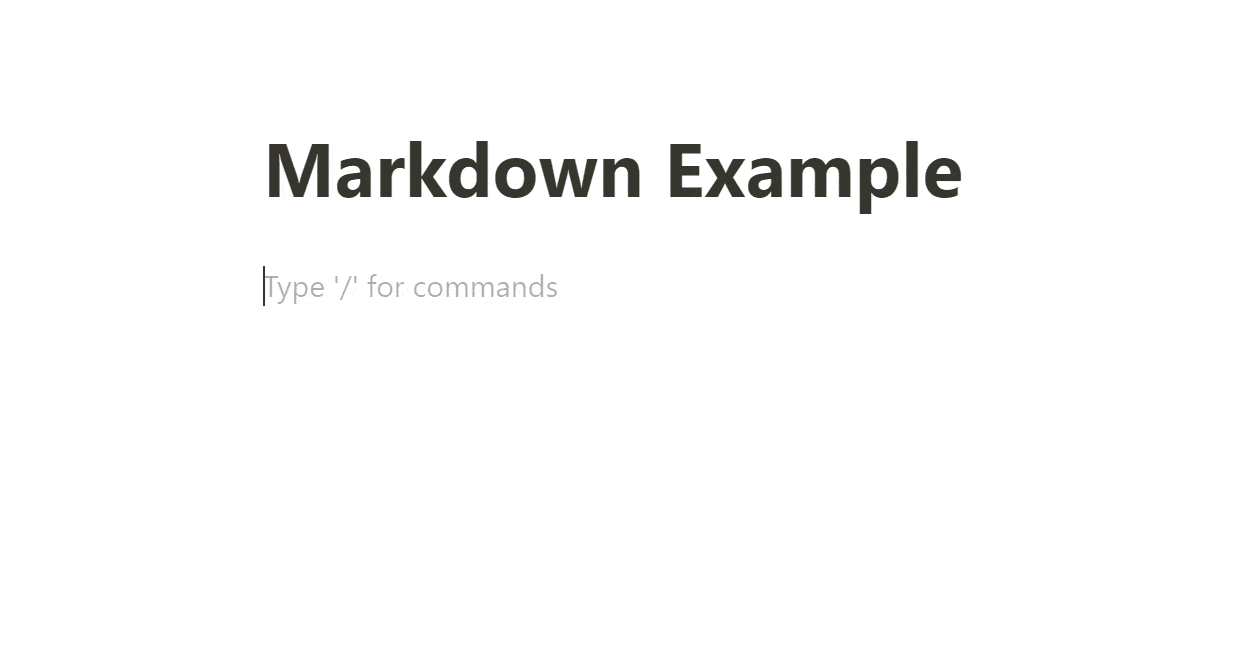
Secara umum, perintah Slash digunakan untuk membuat block baru atau mengubah tipe blok yang sudah ada. Namun hal tersebut tidak dapat digunakan untuk membuat format pilihan teks tertentu. Meski begitu, ada beberapa trik pemformatan yang berguna dan dapat digunakan dengan perintah Slash, antara lain:
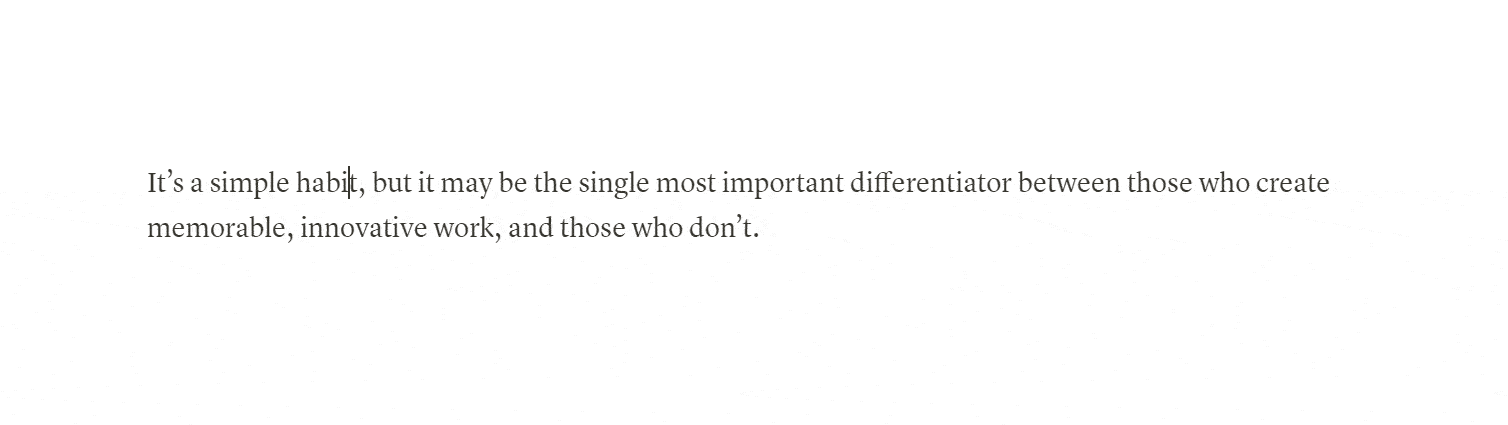
- Mengubah jenis blok dengan cara klik di mana saja dalam blok lalu ketik /turn. Nantinya kamu akan melihat opsi untuk mengubah blok menjadi hal yang lain. Kamu bisa terus mengetik untuk mempersempitnya. Contohnya /turnbullet untuk menyorot tipe blok Bullet List.
- Mengubah teks blok atau warna pada latar belakang dengan cara klik di mana saja, lalu ketik /red (atau warna lain yang tersedia) untuk memperbesar pada opsi warna yang dipilih. Tambahkan “latar belakang” di bagian akhir untuk memperbesar warna latar belakang tersebut, misalnya, /red b. Kamu juga bisa mengetik /back untuk memperbesar langsung pada semua pilihan warna latar belakang.
Metode ini bisa kamu gunakan karena jauh lebih cepat dibandingkan metode lainnya. Nah, sekarang kamu sudah memahami penyuntingan teks di Notion. Sekarang, saatnya kita belajar fitur terpenting di Notion, yaitu Block!